显卡安装驱动黑屏是否正常?,在数码领域,显卡是计算机中不可或缺的组件之一,它负责渲染图像并将其输出到显示器上,为了确保显卡能够正常工作,安装适当的驱动程序是非常重要的,有时候用户在安装显卡驱动后可能会遇到黑屏的问题,这种情况是否正常呢?下面我们将探讨这个问题。,
 ,1、驱动安装过程中的黑屏现象,在安装显卡驱动程序的过程中,计算机可能会暂时出现黑屏现象,这在某些情况下是正常的,通常,这是由于安装程序在更换旧驱动时需要重新启动计算机以应用新的驱动,在这个过程中,屏幕可能会短暂变黑,然后恢复正常,如果黑屏持续时间较短,并且随后系统能够正常启动,那么这通常不是什么大问题。,2、驱动不兼容导致的黑屏,如果显卡驱动安装后导致持续的黑屏,这可能是由于驱动与显卡或操作系统不兼容所导致的,在这种情况下,用户需要检查驱动程序是否为最新版本,以及是否与自己的显卡型号和操作系统版本相匹配,如果驱动版本不正确,可能会导致显卡无法正常工作,从而引发黑屏。,3、硬件故障引起的黑屏,除了软件问题外,硬件故障也可能导致黑屏,如果显卡本身存在缺陷,或者显卡与主板的连接不良,也可能会在安装驱动后导致屏幕变黑,在这种情况下,用户需要检查显卡的物理状态,确认是否有必要进行硬件维修或更换。,4、安全模式下卸载错误驱动,如果由于错误的驱动程序导致系统无法正常启动,用户可以尝试在安全模式下启动计算机,并卸载有问题的驱动程序,安全模式是一种特殊的启动选项,它只加载最基本的驱动程序和服务,允许用户访问系统以进行故障排除。,
,1、驱动安装过程中的黑屏现象,在安装显卡驱动程序的过程中,计算机可能会暂时出现黑屏现象,这在某些情况下是正常的,通常,这是由于安装程序在更换旧驱动时需要重新启动计算机以应用新的驱动,在这个过程中,屏幕可能会短暂变黑,然后恢复正常,如果黑屏持续时间较短,并且随后系统能够正常启动,那么这通常不是什么大问题。,2、驱动不兼容导致的黑屏,如果显卡驱动安装后导致持续的黑屏,这可能是由于驱动与显卡或操作系统不兼容所导致的,在这种情况下,用户需要检查驱动程序是否为最新版本,以及是否与自己的显卡型号和操作系统版本相匹配,如果驱动版本不正确,可能会导致显卡无法正常工作,从而引发黑屏。,3、硬件故障引起的黑屏,除了软件问题外,硬件故障也可能导致黑屏,如果显卡本身存在缺陷,或者显卡与主板的连接不良,也可能会在安装驱动后导致屏幕变黑,在这种情况下,用户需要检查显卡的物理状态,确认是否有必要进行硬件维修或更换。,4、安全模式下卸载错误驱动,如果由于错误的驱动程序导致系统无法正常启动,用户可以尝试在安全模式下启动计算机,并卸载有问题的驱动程序,安全模式是一种特殊的启动选项,它只加载最基本的驱动程序和服务,允许用户访问系统以进行故障排除。,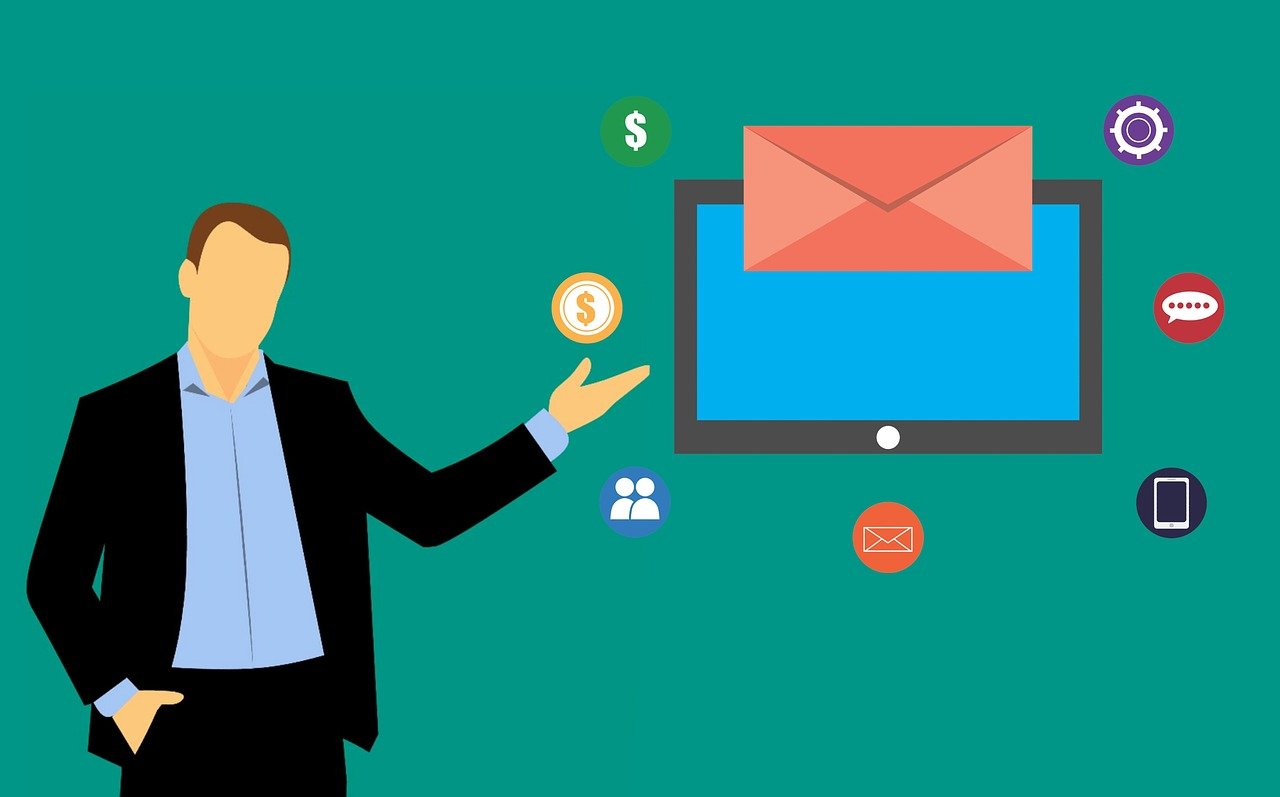
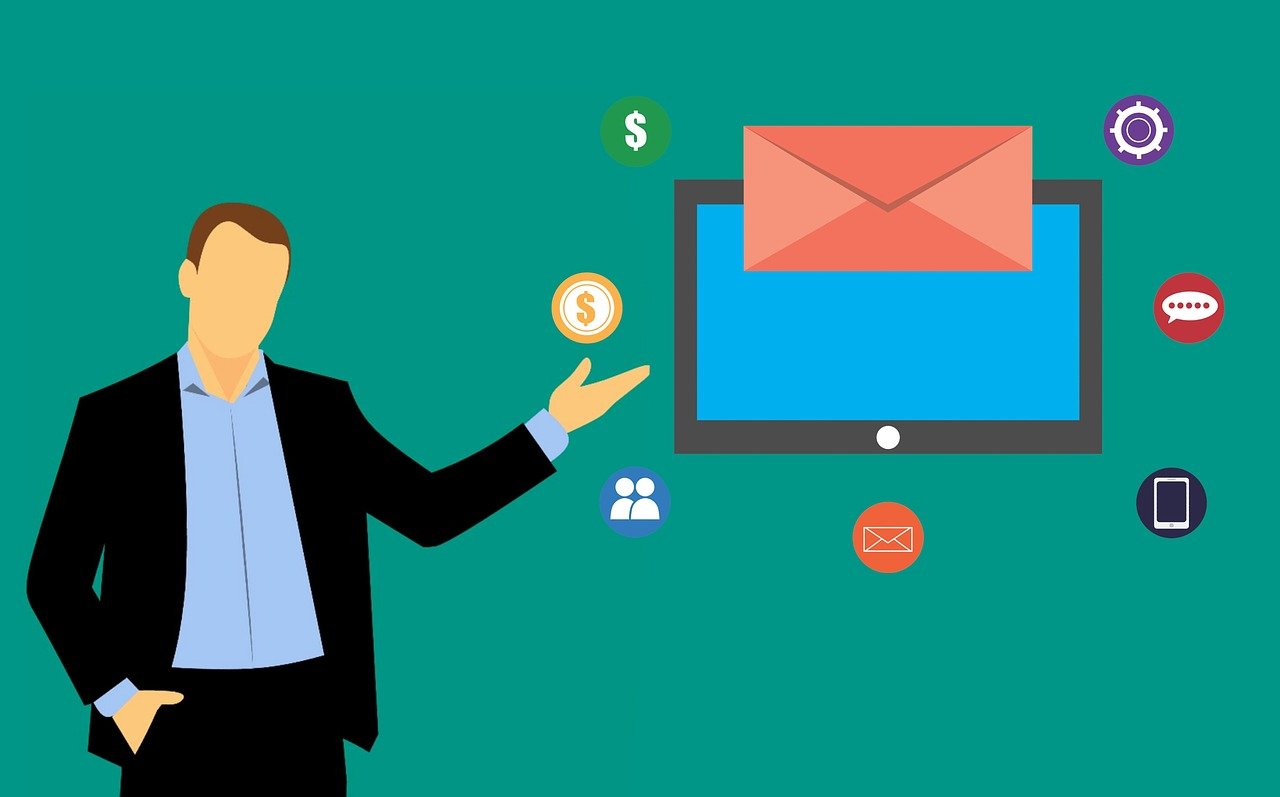 ,5、使用恢复功能或系统还原,如果用户在安装驱动前创建了系统还原点,那么在遇到问题时可以使用系统还原功能恢复到之前的状态,一些操作系统提供的恢复功能也可以帮助用户解决由于驱动安装不当导致的黑屏问题。,6、更新BIOS/UEFI固件,在某些情况下,更新计算机的BIOS或UEFI固件可能有助于解决显卡驱动安装后的黑屏问题,固件更新可以修复硬件与软件之间的兼容性问题,因此值得尝试。,7、寻求专业帮助,如果上述方法都无法解决问题,用户可能需要寻求专业的技术支持,专业的技术人员可以更准确地诊断问题所在,并提供相应的解决方案。,相关问题与解答:,Q1: 如何判断显卡驱动是否正确安装?,
,5、使用恢复功能或系统还原,如果用户在安装驱动前创建了系统还原点,那么在遇到问题时可以使用系统还原功能恢复到之前的状态,一些操作系统提供的恢复功能也可以帮助用户解决由于驱动安装不当导致的黑屏问题。,6、更新BIOS/UEFI固件,在某些情况下,更新计算机的BIOS或UEFI固件可能有助于解决显卡驱动安装后的黑屏问题,固件更新可以修复硬件与软件之间的兼容性问题,因此值得尝试。,7、寻求专业帮助,如果上述方法都无法解决问题,用户可能需要寻求专业的技术支持,专业的技术人员可以更准确地诊断问题所在,并提供相应的解决方案。,相关问题与解答:,Q1: 如何判断显卡驱动是否正确安装?,
 ,A1: 可以通过设备管理器检查显卡驱动的状态,如果有黄色感叹号或问号标志,则表示驱动存在问题,也可以使用专业软件检测驱动版本和状态。,Q2: 安装显卡驱动时需要注意什么?,A2: 在安装显卡驱动前,应确保驱动程序与显卡型号和操作系统版本兼容,最好从官方网站下载最新的驱动程序,避免使用来源不明的第三方驱动。,Q3: 黑屏时如何进入安全模式?,A3: 在Windows系统中,可以在启动时按F8键进入高级启动选项,然后选择“安全模式”,对于Windows 10和更高版本,可以在设置中选择“更新和安全”,然后选择“恢复”来进入安全模式。,Q4: 如果显卡硬件损坏,还能修复吗?,A4: 显卡硬件损坏的修复取决于故障的具体原因和程度,如果是轻微的物理损伤或连接问题,可能可以通过维修解决,但如果是芯片级别的损坏,通常需要更换新的显卡。,
,A1: 可以通过设备管理器检查显卡驱动的状态,如果有黄色感叹号或问号标志,则表示驱动存在问题,也可以使用专业软件检测驱动版本和状态。,Q2: 安装显卡驱动时需要注意什么?,A2: 在安装显卡驱动前,应确保驱动程序与显卡型号和操作系统版本兼容,最好从官方网站下载最新的驱动程序,避免使用来源不明的第三方驱动。,Q3: 黑屏时如何进入安全模式?,A3: 在Windows系统中,可以在启动时按F8键进入高级启动选项,然后选择“安全模式”,对于Windows 10和更高版本,可以在设置中选择“更新和安全”,然后选择“恢复”来进入安全模式。,Q4: 如果显卡硬件损坏,还能修复吗?,A4: 显卡硬件损坏的修复取决于故障的具体原因和程度,如果是轻微的物理损伤或连接问题,可能可以通过维修解决,但如果是芯片级别的损坏,通常需要更换新的显卡。,

 国外主机测评 - 国外VPS,国外服务器,国外云服务器,测评及优惠码
国外主机测评 - 国外VPS,国外服务器,国外云服务器,测评及优惠码















